Et ehkä halua, että tietyntyyppiset Microsoft Formsissa luomasi lomakkeet ovat käytettävissä ikuisesti. Tietokilpailu on loistava esimerkki lomakkeesta, jonka haluat vastaajien täyttävän tietyn ajan kuluessa . Mutta sama voidaan sanoa kyselystä tai muun tyyppisestä lomakkeesta.
Microsoft Forms tarjoaa kaksi tapaa sulkea tai lopettaa lomake, kysely tai tietokilpailu. Voit asettaa automaattisen lopetuspäivän tai sulkea lomakkeen manuaalisesti. Tässä näytämme sinulle, kuinka voit tehdä molemmat, jotta voit käyttää sitä, mikä sopii sinulle parhaiten.
Lomakkeen päättymispäivän asettaminen
Microsoft Formsissa voit määrittää sekä aloitus- että lopetuspäivän. Mutta voit myös tehdä yhtä tai toista. Jos haluat määrittää automaattisen lopetuspäivän, siirry Microsoft Formsiin , kirjaudu sisään ja avaa lomake.
- Napsauta Lisää lomakeasetuksia (kolme pistettä) lomakkeen oikeasta yläkulmasta ja valitse Asetukset .
- Merkitse Lopetuspäivä -vaihtoehto ja valitse sitten päivämäärä ja aika suoraan alta.
- Sulje asetukset napsauttamalla kolmea pistettä. Muuttuksesi tallennetaan automaattisesti.
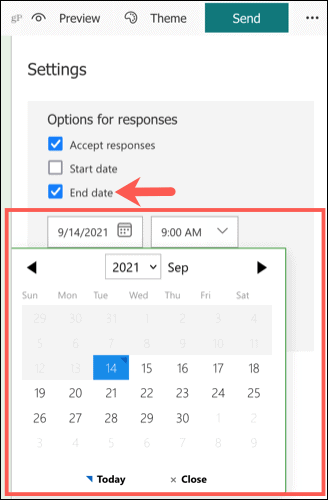
Kun vastaaja vierailee lomakkeella, hän näkee, että se on suljettu eikä enää hyväksy vastauksia.
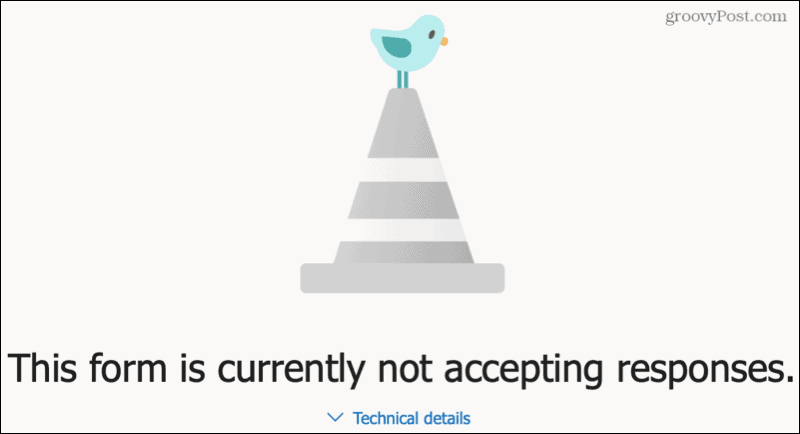
Tämä on kätevä vaihtoehto, jos tiedät etukäteen, milloin haluat lomakkeen vanhentuvan. Se myös varmistaa, että lomake sulkeutuu, kun aiot ilman ylimääräistä manuaalista työtä tai muistutusta.
Lomakkeen sulkeminen manuaalisesti
Jos haluat sulkea lomakkeen manuaalisesti, tämä on yhtä helppoa. Voit myös lisätä viestin, jonka vastaajat näkevät saapuessaan lomakkeelle. Voit myös käyttää tätä vaihtoehtoa, jos määrität automaattisen lopetuspäivän ja päätät sulkea lomakkeen aikaisin.
- Napsauta Lisää lomakeasetuksia (kolme pistettä) lomakkeen oikeasta yläkulmasta ja valitse Asetukset .
- Poista valinta Hyväksy vastaukset -kohdan yläreunasta .
- Valinnaisesti voit kirjoittaa mukautetun viestin suoraan alla olevaan tekstiruutuun.
- Sulje asetukset napsauttamalla kolmea pistettä. Muuttuksesi tallennetaan automaattisesti.
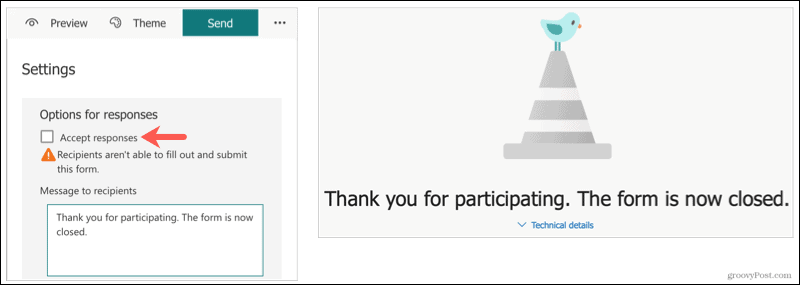
Heti kun poistat valinnan tästä ruudusta, lomake sulkeutuu.
Jos et kirjoita mukautettua viestiä yllä olevassa vaiheessa 3, vastaajat näkevät yksinkertaisesti, että lomake on suljettu.
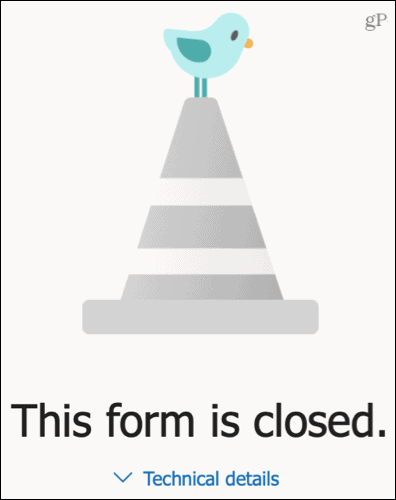
Tämä on hyvä vaihtoehto, jos et ole varma, kuinka kauan haluat lomakkeesi olevan saatavilla. Voit yksinkertaisesti siirtyä Microsoft Formsiin ja lopettaa sen milloin haluat.
Päätä lomakkeesi, kyselysi tai tietokilpailusi Microsoft Formsissa
Haluatpa sulkea lomakkeen automaattisesti tiettynä päivänä tai hallita manuaalisesti lomakkeen päättymistä, Microsoft Forms tarjoaa sinulle joustavia vaihtoehtoja.
Saat lisätietoja tutustumalla Microsoft Forms -vastausten tarkastelemiseen ja lataamiseen .
![Xbox 360 -emulaattorit Windows PC:lle asennetaan vuonna 2022 – [10 PARHAAT POINTA] Xbox 360 -emulaattorit Windows PC:lle asennetaan vuonna 2022 – [10 PARHAAT POINTA]](https://img2.luckytemplates.com/resources1/images2/image-9170-0408151140240.png)
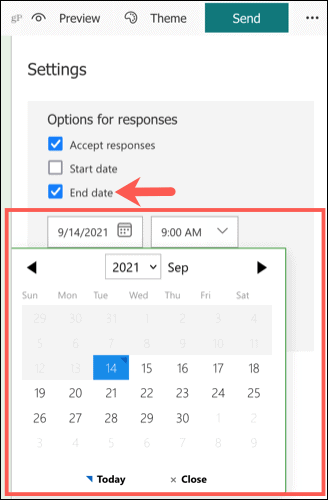
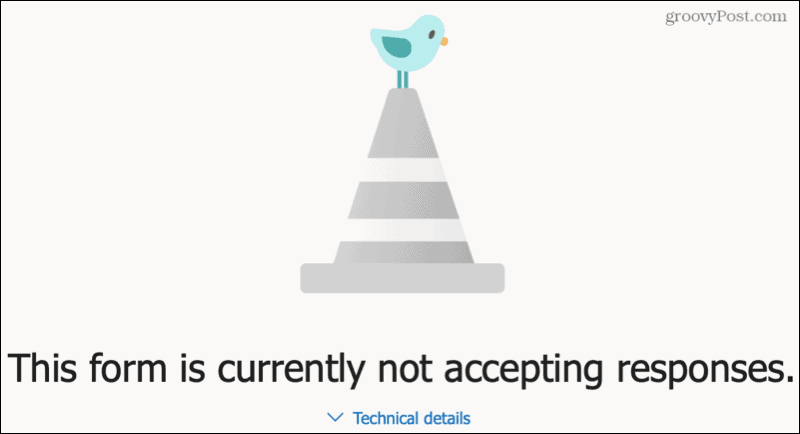
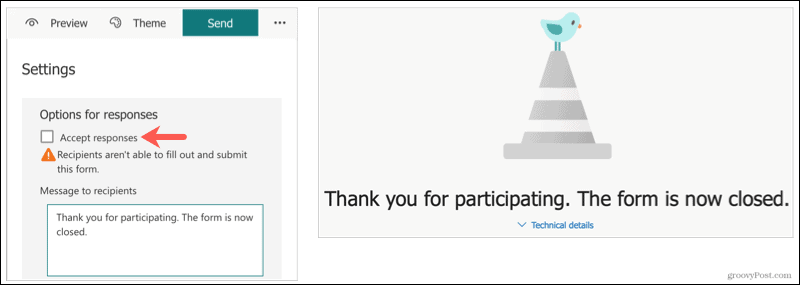
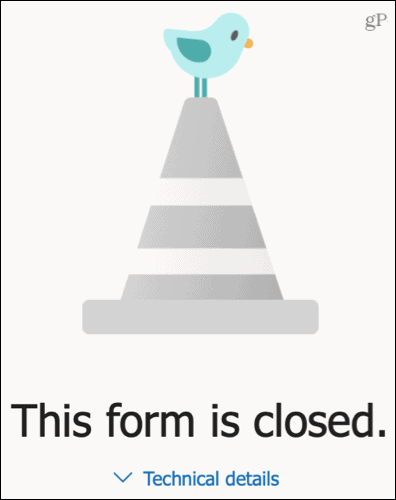
![[100 % ratkaistu] Kuinka korjata Error Printing -viesti Windows 10:ssä? [100 % ratkaistu] Kuinka korjata Error Printing -viesti Windows 10:ssä?](https://img2.luckytemplates.com/resources1/images2/image-9322-0408150406327.png)




![KORJAATTU: Tulostin on virhetilassa [HP, Canon, Epson, Zebra & Brother] KORJAATTU: Tulostin on virhetilassa [HP, Canon, Epson, Zebra & Brother]](https://img2.luckytemplates.com/resources1/images2/image-1874-0408150757336.png)

![Kuinka korjata Xbox-sovellus, joka ei avaudu Windows 10:ssä [PIKAOPAS] Kuinka korjata Xbox-sovellus, joka ei avaudu Windows 10:ssä [PIKAOPAS]](https://img2.luckytemplates.com/resources1/images2/image-7896-0408150400865.png)
